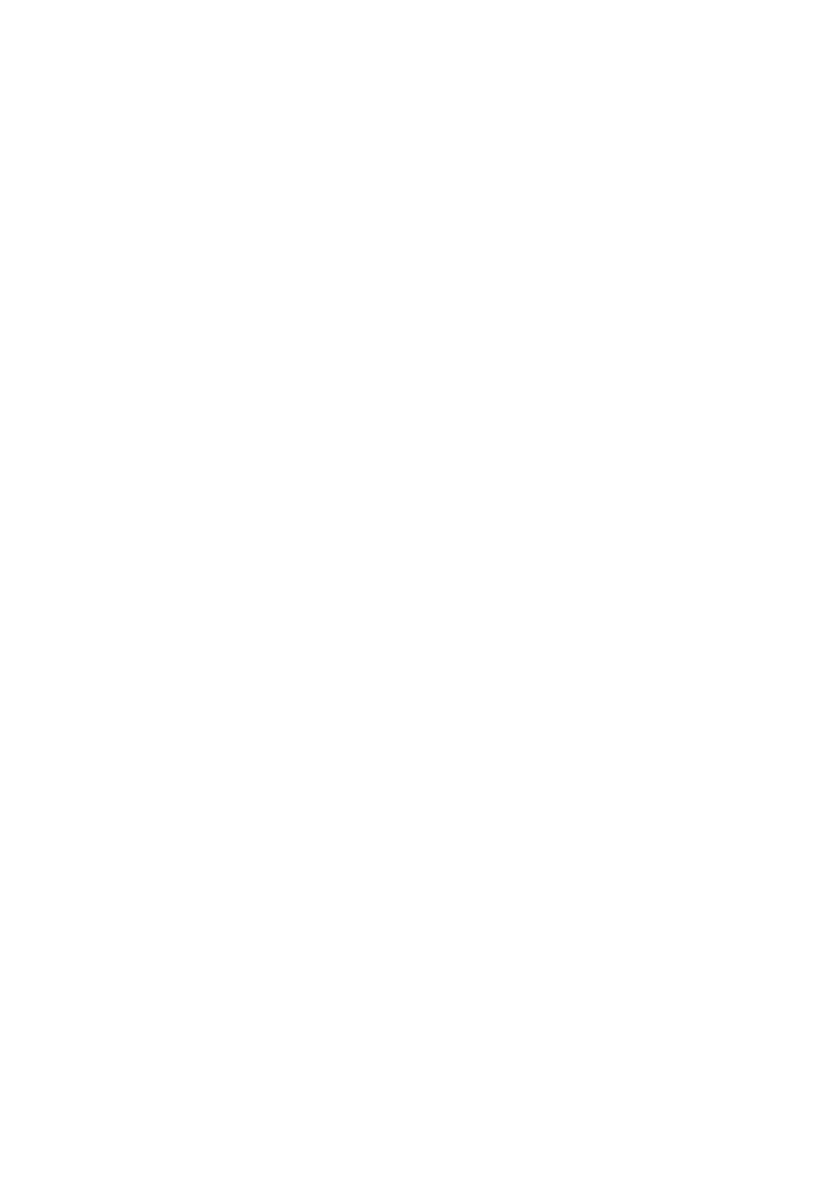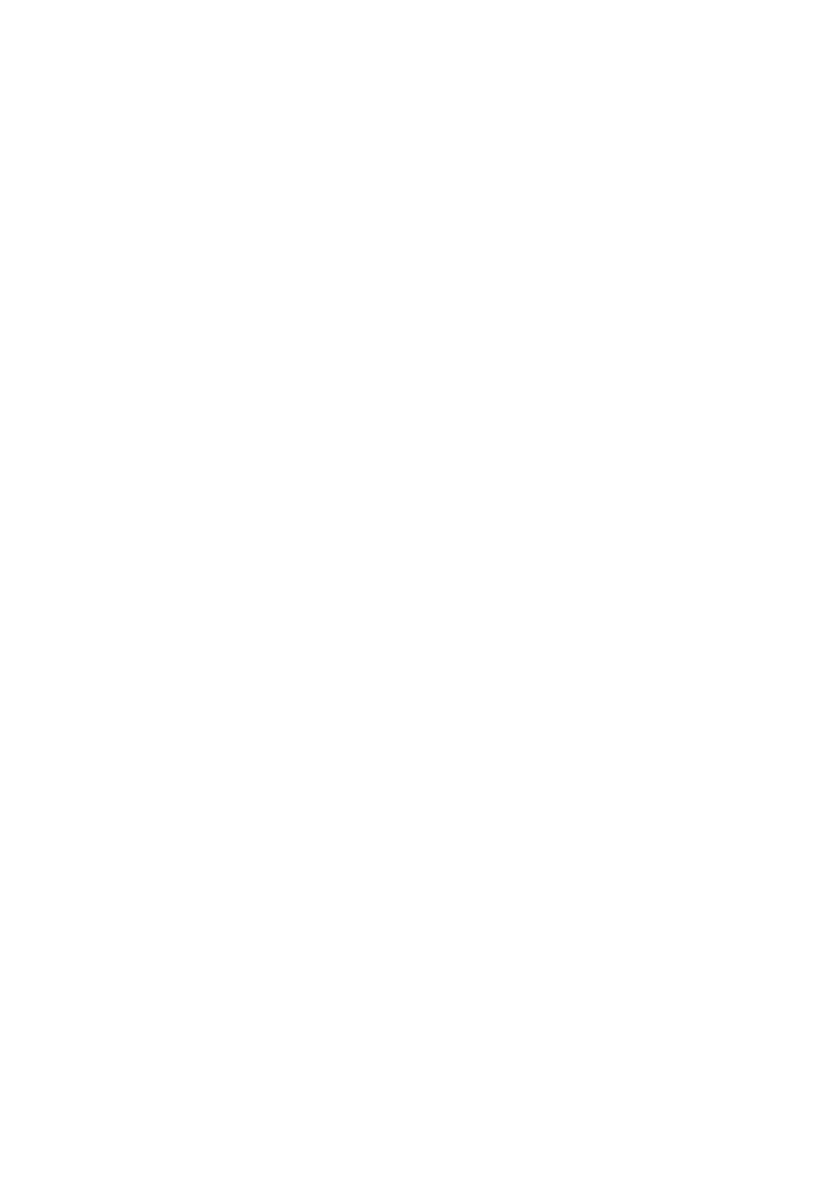
ii
Nastavení účtu ............................................................................................................. 24
Fotoaparát a galerie .................................................................................... 26
Obrazovka pro snímání obrazu .................................................................................... 26
Pořízení snímku............................................................................................................ 27
Režim fotografování .................................................................................................... 27
Záznam videa .............................................................................................................. 28
Nastavení fotoaparátu ................................................................................................. 28
Galerie ......................................................................................................................... 29
Hudba a video ............................................................................................. 31
Poslech hudby ............................................................................................................. 31
Vytvoření seznamu skladeb ......................................................................................... 32
Přehrávání seznamu skladeb ........................................................................................ 32
Odstranění seznamu skladeb ....................................................................................... 32
Nastavení skladby jako vyzvánění ................................................................................ 32
Přehrávání videa .......................................................................................................... 33
Síť a sdílení .................................................................................................. 34
Zapnutí mobilních dat .................................................................................................. 34
Síť Wi-Fi ....................................................................................................................... 34
Sdílení mobilního datového připojení vašeho telefonu ................................................. 35
Přenos dat pomocí připojení Bluetooth........................................................................ 36
Přenos dat pomocí technologie Wi-Fi Direct ................................................................ 37
Přenos dat mezi telefonem a počítačem ...................................................................... 37
Aplikace....................................................................................................... 39
Kalendář ...................................................................................................................... 39
Hodiny ......................................................................................................................... 40
Počasí .......................................................................................................................... 42
Poznámka .................................................................................................................... 42
FM rádio ...................................................................................................................... 43
Nastavení telefonu ...................................................................................... 44
Zapnutí služby určení polohy ....................................................................................... 44
Úprava nastavení tónu ................................................................................................. 44
Úprava nastavení zobrazení ......................................................................................... 45
Zapnutí nebo vypnutí režimu V letadle ........................................................................ 46
Nastavení kódu PIN pro kartu SIM ............................................................................... 46
Nastavení účtu ............................................................................................................. 47
Obnovení továrního nastavení ..................................................................................... 47
Aktualizace telefonu .................................................................................................... 49